CAD怎么绘制类似传送轮带的平面图?
时间:2019-03-10 15:52:56 魔新豆网
cad中绘制平面图形很方便,想要画一个失灵的零件平面图,该怎么绘制呢?下面我们就来看看详细的教程。
1、双击将CAD这款软件打开,然后在绘图里找到圆形选项,如图所示:
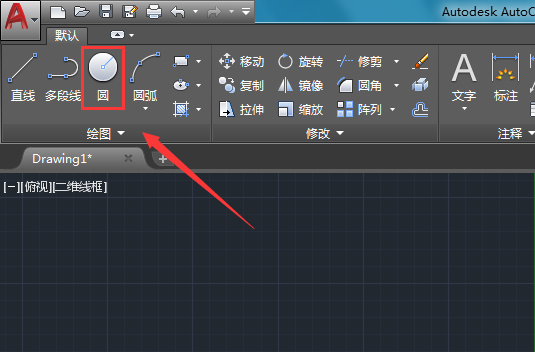
2、选择圆形我们在绘图区里绘制出一大一小两个环形,如图所示:
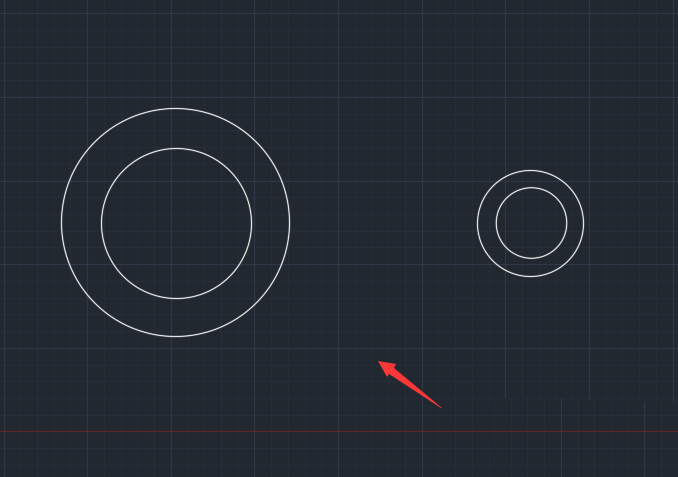
3、绘制好环形之后我们再在绘图里找到直线选项,如图所示:
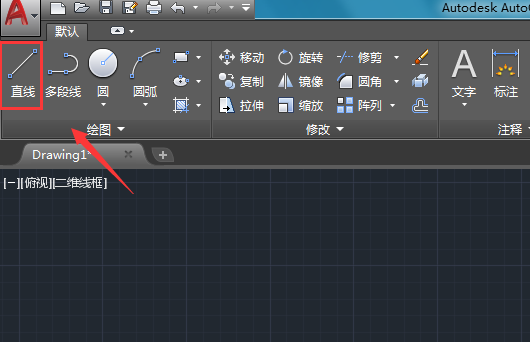
4、选择直线选项在图中画出两个环形的切线,然后再在小圆上画出键槽口,如图所示:
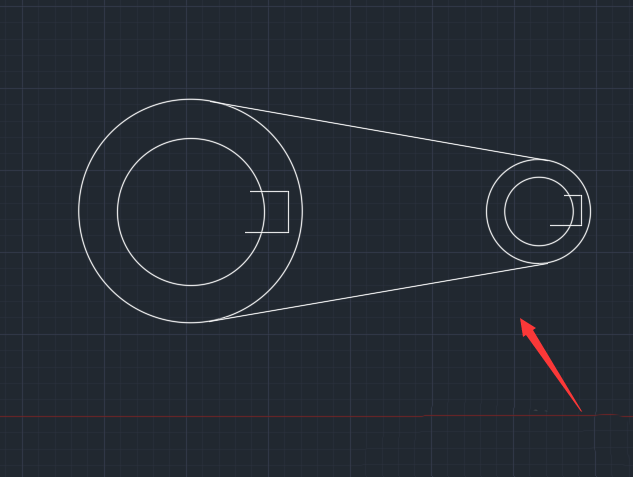
5、绘制好图形之后,我们再在修改里找到修剪选项,如图所示:
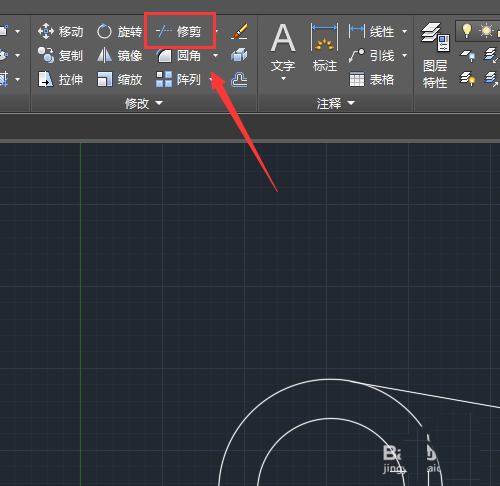
6、选择修剪选项我们将小圆上面的键槽口处进行修剪,最后的效果如图所示:
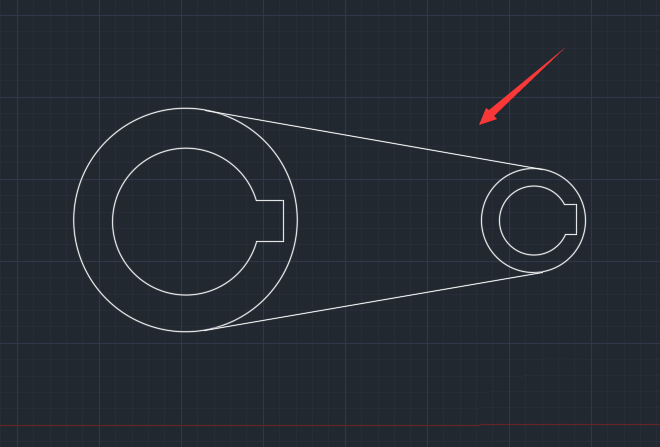
7、修剪好之后,我们再在标注里找到线性选项,点击该选项在其下拉菜单那里找到半径选项,如图所示:
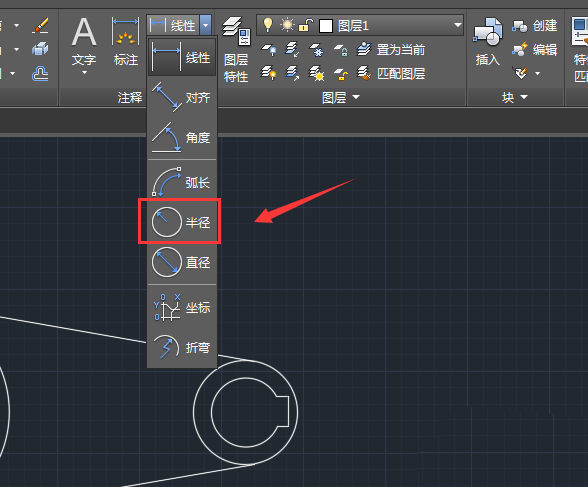
8、点击半径选项对我们的绘制的图形进行标注,这样我们传动轮图形就绘制好了,如图所示:
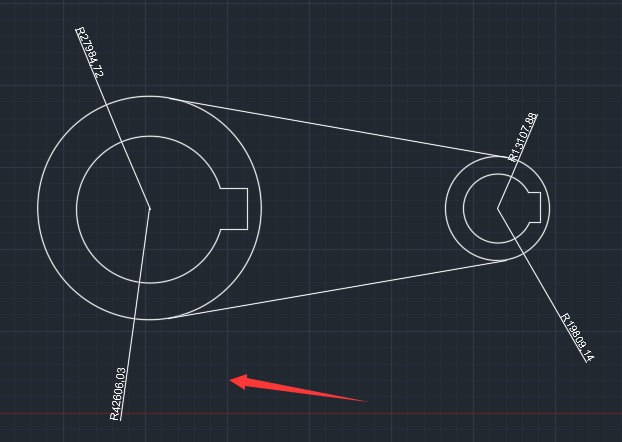
以上就是cad绘制零件平面图的教程,希望大家喜欢,请继续关注生活。
本文标签:
